Comment créer un flux de produits eBay Seller Center – Guide pratique [2024]
Publié: 2024-06-15eBay est actuellement l'un des plus grands marchés en ligne au monde avec 1,7 milliard d'annonces en direct, ce qui le place au troisième rang des plus populaires aux États-Unis.
Il existe actuellement plus de 182 millions d'utilisateurs eBay actifs dans le monde. Parmi toutes les personnes aux États-Unis qui effectuent des achats en ligne via des applications mobiles, plus de 33 % d'entre elles ont effectué au moins un achat via l'application eBay l'année dernière. C'est énorme!!
Cependant, le téléchargement manuel de produits vers eBay Seller Center peut s'avérer très compliqué. Ils ont un modèle fixe qui est difficile à remplir soi-même, surtout si vous avez beaucoup de produits.
Pour résoudre ce problème aujourd'hui, vous obtiendrez un guide complet étape par étape sur la façon de générer un flux de produits eBay de la manière la plus optimisée et de faire monter en flèche votre taux de conversion.
Alors, commençons
Qu'est-ce que le flux de produits eBay Seller Center ?
Le flux de produits eBay Seller Center est un outil qui vous permet de télécharger et de gérer efficacement de grandes quantités d'annonces de produits sur eBay. Grâce à ce flux, vous pouvez fournir des informations détaillées sur vos produits, notamment des descriptions, des prix, des images et des niveaux de stock, dans un format structuré.
Ce système est particulièrement utile pour les vendeurs disposant de catalogues complets, car il simplifie le processus de maintien de vos annonces à jour et cohérentes sur les marchés américains.
Le flux de produits permet de rationaliser la gestion des stocks en permettant des mises à jour groupées et en automatisant de nombreux aspects de la mise en vente des produits, tels que la catégorisation et la conformité aux normes de mise en vente d'eBay.
En utilisant le flux de produits eBay Seller Center, vous pouvez améliorer votre productivité. Cela garantit également que vos annonces sont exactes et améliore finalement vos performances de vente sur eBay.
Guide pour générer un flux de produits eBay Seller Center
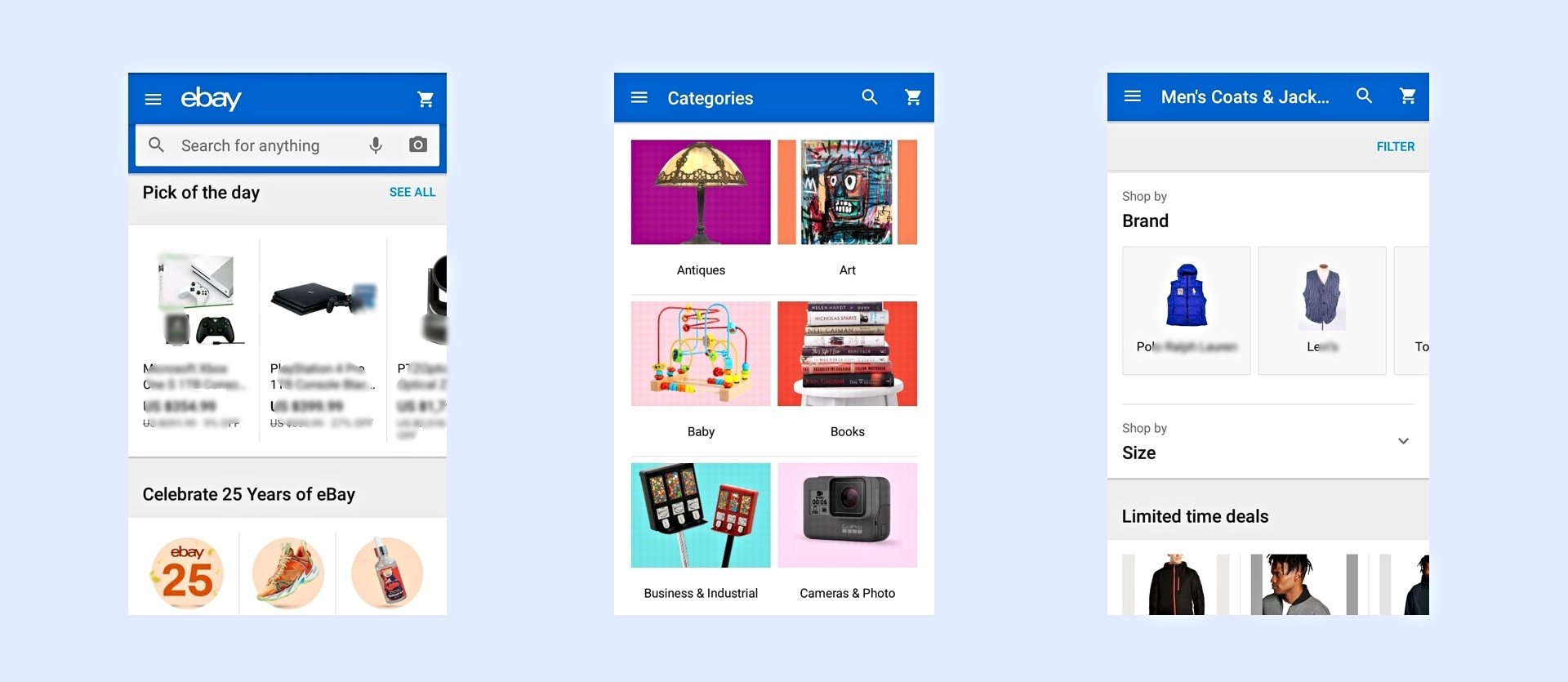
Une fois que vous avez téléchargé vos produits sur eBay, ils seront disponibles sur le site principal d'eBay en fonction de l'emplacement à partir duquel ils sont consultés et sur son application mobile.
L’avantage d’eBay est que vous pouvez mettre vos produits aux enchères. Cela signifie que vous fixerez un prix minimum et que d’autres feront une offre sur le produit.
Celui qui fera l’offre la plus élevée au cours de la période d’enchères sera l’acheteur. Il est donc possible que vous puissiez obtenir plus que ce à quoi vous vous attendiez.
Assurez-vous d'avoir un compte eBay. Une fois que vous aurez créé un compte, vous aurez accès au téléchargement de produits sur eBay.
La prochaine chose à faire est de préparer un fichier de flux de produits en utilisant le bon format.
Comment configurer le flux de produits eBay Seller Center de la manière la plus optimisée
Afin de soumettre vos produits sur le flux eBay, vous devez utiliser l'un de leurs modèles.
Idéalement, si tous vos produits appartiennent à une seule catégorie, il est préférable d'utiliser un modèle spécifique à l'article. Cependant, pour une boutique en ligne proposant des produits dans plusieurs catégories, vous devez utiliser le modèle de base.
**Vous pouvez utiliser le plugin Product Feed Manager For WooCommerce pour générer le flux au bon format. Je vous montrerai comment procéder plus tard dans ce guide.
Examinons maintenant les attributs obligatoires que vous devez soumettre pour vos produits et comment vous pouvez optimiser le flux de données eBay pour chaque attribut que vous soumettez.
Vous obtiendrez des exemples et des conseils sur l'utilisation de valeurs valides de manière optimisée pour tous les attributs requis.
Attributs du produit nécessaires
Voici les attributs de produit obligatoires et recommandés que vous devez soumettre lors de la génération d'un flux à l'aide du modèle de base.
● Actions
● Catégorie
● Titre
●Description
● ID de condition
● URL de l'image
● Quantité
● Formater
● PrixDébut
● Prix d'achat immédiat
● Durée
● Emplacement
● Attributs d'expédition
● DispatchTimeMax
● Étiquette personnalisée
● Attributs des retours et des remboursements
● Attributs des options de paiement
● Détails des variations
Pour certaines catégories, vous devrez peut-être soumettre quelques détails sur l'article tels que la marque, les identifiants (UPC, MPN ou équivalent), la couleur, le style, etc. Pour de tels cas, vous aurez besoin du
● Attributs spécifiques à l'article
Pour améliorer les données d'emballage et de manutention, vous devrez peut-être également soumettre certains attributs de poids ou de dimensions de l'emballage, notamment
● PoidsMajor
● PoidsMineur
● Unité de poids
● Profondeur du package
● Longueur du package
● Largeur du paquet
● Type de package
Au départ, lorsque vous décidez de vendre sur eBay Seller Center, vous devez examiner de nombreux détails pour comprendre comment cela fonctionne pour votre entreprise. Chaque attribut aura des exigences différentes en fonction du produit que vous vendez.
Mais avant d’y aller, sachez que vous n’êtes pas obligé de tout faire manuellement. Puisque vous possédez une boutique WooCommerce, vous pouvez facilement générer un flux de produits eBay Seller Center pour vos produits en quelques minutes. Utilisez simplement le plugin Product Feed Manager For WooCommerce.
Le plugin dispose d'un modèle de base eBay Seller Center intégré. Tout ce que vous avez à faire est de leur attribuer les valeurs et les champs corrects. Voici une vidéo pour vous montrer à quelle vitesse vous pouvez générer un flux eBay sans aucun problème.
Générez un flux de produits eBay Seller Center précis à l'aide du gestionnaire de flux de produits pour WooCommerce
Maintenant que vous savez à quel point il est facile de générer le flux de produits, découvrons les valeurs acceptées pour eBay lors de la création du flux.
La bonne nouvelle est que grâce à ce guide, vous découvrirez les valeurs acceptables pour chaque attribut et vous obtiendrez des conseils pour comprendre comment les utiliser pour votre entreprise.
Alors entrons dans les détails.
** Notez qu'eBay vous demande de soumettre de nombreuses données supplémentaires sur les produits, dont certaines que vous n'avez aucun moyen de saisir via WooCommerce par défaut.
C'est pourquoi il est plus important que vous lisiez les détails de chaque attribut et compreniez quelles données vous devez ajouter aux produits de votre boutique via des champs personnalisés.
Tout outil de génération de flux que vous utilisez ne pourra extraire que les données de votre base de données WooCommerce, et si les données ne sont pas là, votre flux ne sera pas précis.
Parcourez donc les détails et si vous envisagez sérieusement de vendre sur eBay Seller Center, vous trouverez un moyen d'ajouter des champs personnalisés et d'inclure les données supplémentaires requises à vos produits.
Détails et conseils sur l'utilisation des valeurs acceptées pour les attributs eBay obligatoires
◈ Actions
| Nom d'attribut | Action (SiteID=US| Pays=US| Devise=USD| Version=941) |
| Exemple de valeur | Ajouter |
| Valeurs valides | ● Ajouter ● VérifierAjouter ● Réviser ● Remise en vente ● AddToItemDescription ● Fin ● Statut |
L'attribut action indiquera votre objectif pour générer ce flux.
Naturellement, vous verrez que le nom du champ Action inclura des données supplémentaires pour indiquer le pays, la devise et la version du modèle que vous utilisez.
Par exemple:
Action (SiteID=US| Pays=US| Devise=USD| Version=941)
- Le SiteID indique à eBay sur quelle plateforme eBay vous souhaitez répertorier les produits.
- Le pays définit l'emplacement de votre entreprise.
- La devise indique quelle devise sera un mode de paiement acceptable.
- La version signifie le format du modèle.
La version du modèle Basic est 941.
La version d'un modèle spécifique à un article est 945
Pour l'attribut Action, voici les valeurs acceptées :
- Ajouter
- L'action Ajouter est utilisée pour télécharger de nouveaux produits sur les annonces eBay et eBay générera un ItemID pour chaque produit répertorié.
- VérifierAjouter
- Si vous souhaitez vérifier si le fichier de flux que vous avez soumis est au bon format et contient les données correctes avant de les ajouter aux annonces eBay, vous pouvez utiliser l'action VerifyAdd.
- L'utilisation de cette valeur signifie qu'eBay générera un fichier de résultats pour indiquer s'il y a des problèmes avec le flux ou s'il est acceptable. Mais les produits ne seront pas répertoriés et aucun ItemID ne sera généré.
- C'est un moyen pratique de vous assurer que vous téléchargez des produits avec les données correctes.
- Je vous conseille de l'utiliser et de créer un flux avec quelques produits, disons un produit simple et un produit variable avec deux variantes. Téléchargez ensuite sur eBay pour voir si vous avez le bon format ou s'il manque des données. Sur cette base, vous pouvez modifier votre flux et le soumettre ultérieurement avec la valeur d'action Ajouter.
- Réviser
- L'action Réviser signifie que vous souhaitez modifier la valeur d'attributs spécifiques pour certains produits.
- Lorsque vous utilisez cette valeur, vous devez soumettre les ItemID des produits pour lesquels vous souhaitez apporter des modifications aux données et les champs dans lesquels vous souhaitez modifier ainsi que leurs champs dépendants.
- Remise en vente
- Si un objet n'a pas été vendu lorsque vous l'avez initialement mis aux enchères, vous pouvez le remettre en vente à l'aide de l'action Remise en vente.
- Tout ce que vous devez soumettre sont les ItemID des produits que vous souhaitez remettre en vente.
- AddToItemDescription
- Le champ AddToItemDescription est utilisé pour apporter des modifications uniquement à la description des produits répertoriés.
- Vous devez soumettre l'ItemID et la description de tout produit pour lequel vous souhaitez mettre à jour la description.
- Fin
- Utilisez l'action Fin si vous souhaitez supprimer un produit de la liste.
- Dans ce cas, vous devez soumettre le ItemID et le EndCode.
- Pour EndCode, vous pouvez attribuer l'une des valeurs
– PerduOuCassé,
- Pas disponible,
– Incorrect, ou
– AutreListingError.
- Statut
- L'action Statut est utilisée pour mettre à jour le statut de certains attributs des produits vendus tels que le statut de paiement et le statut d'expédition ou pour laisser des commentaires.
- Cet attribut est rarement utilisé. Il est préférable de les gérer avec votre compte eBay Seller Center. Cependant, vous pouvez choisir de l'utiliser si vous devez mettre à jour le statut d'un trop grand nombre de produits à la fois.
Pour télécharger de nouveaux produits, commencez par télécharger un flux avec « VerifyAdd » comme action. Si tout se passe bien, générez et téléchargez le flux avec l'action ' Ajouter '.
◈ Catégorie
| Nom d'attribut | Catégorie |
| Exemple de valeur | 1245 |
| Valeurs valides | Vous devez collecter l'ID de catégorie approprié dans la liste des catégories eBay. Voici les identifiants de catégorie basés sur l'arborescence des catégories eBay : – Liste d'identification de catégorie eBay 1 – Liste d'identification de catégorie eBay 2 Si vous avez besoin des identifiants de catégorie des catégories parentes, vous pouvez les collecter ici. |
eBay possède son propre ensemble de listes de catégories. Vous devez donc soumettre un identifiant de catégorie pour chaque produit afin d'indiquer dans quelle catégorie eBay il sera répertorié.
La meilleure façon de gérer cela est de mapper les catégories de votre boutique avec les identifiants de catégorie d'eBay à l'aide d'un outil.
Pour WordPress, vous pouvez utiliser le plugin Product Feed Manager pour WooCommerce qui inclut la fonctionnalité de mappage de catégories et le modèle eBay pour générer un flux de produits.
Vous pouvez télécharger les listes de catégories indiquées dans le tableau ci-dessus et configurer le mappage des catégories avec leur aide lors de la génération de flux de produits.
◈ Titre
| Nom d'attribut | Titre |
| Exemple de valeur | Veste en jean avec fermeture éclair |
| Valeurs valides | Utilisez un titre d'une longueur maximale de 80 caractères. |
C'est le nom du produit.
Vous pouvez utiliser un titre de produit qui inclut une fonctionnalité spéciale définissant le produit, par exemple son numéro de modèle.
**Évitez d'utiliser des caractères spéciaux dans le titre.
◈ Descriptif
| Nom d'attribut | Description |
| Exemple de valeur | Cette veste est parfaite pour assister à des fêtes. |
| Valeurs valides | – Utilisez des textes d’une longueur maximale de 32 765 caractères. – Vous pouvez utiliser les balises HTML, <br> pour séparer les lignes et les balises <p> pour séparer les lignes en paragraphes. |
Fournissez ici une description complète du produit pour mettre en évidence toutes les fonctionnalités et attirer les acheteurs.
Vous pouvez utiliser des balises HTML pour présenter les données de manière organisée.
**Mais n'incluez ici aucune information sur son état. S'il ne s'agit pas d'un produit neuf et que vous souhaitez spécifier une description concernant son état, vous pouvez utiliser le champ ConditionDescription.
◈ ID de condition
| Nom d'attribut | ID de condition |
| Exemple de valeur | 2750 |
| Valeurs valides | Utilisez les ID de condition en fonction de la catégorie du produit. Vous pouvez le récupérer dans la liste ci-dessous : – ID de condition basés sur la catégorie |
L'ID de condition est utilisé pour spécifier si l'état du produit est neuf ou non.
Fondamentalement, il existe des identifiants définis pour différentes conditions d'un produit. Cependant, ces identifiants varient en fonction de la catégorie de produits.
Vous pouvez collecter les ID de condition pour vos produits requis à partir du tableau ci-dessus.
Vous remarquerez que certaines catégories ne disposent pas d’ID de condition. En effet, si vos produits appartiennent à ces catégories, vous n’êtes pas autorisé à les vendre à moins qu’ils ne soient neufs.
** L'attribut Condition ID est facultatif, sauf si vous disposez de produits qui ne sont pas neufs. Ainsi, si vous téléchargez des produits flambant neufs, vous pouvez ignorer cet attribut.
◈ Description de l'état
| Nom d'attribut | Description de la condition |
| Exemple de valeur | La veste présente un léger défaut au niveau du zip de la poche gauche car elle a été utilisée pendant un mois. A part ça, il est en très bon état. |
| Valeurs valides | Vous pouvez utiliser du texte pour décrire l'état du produit s'il n'est pas neuf. |
Le champ Description de l'état est utilisé pour donner une description plus détaillée de l'état du produit s'il n'est pas neuf.
Fondamentalement, si vous soumettez un ID de condition, vous pouvez également inclure une description de condition, bien que cela soit facultatif.
**Vous ne pouvez soumettre une description de condition que si vous incluez un ID de condition.
◈ URL de l'image
| Nom d'attribut | PicURL |
| Exemple de valeur | https://www.exemple-image1.jpg| https://www.exemple-image2.jpg |
| Valeurs valides | – Soumettez le lien de l’image complète avec « http/https ». – Vous pouvez soumettre plusieurs liens d’images avec un « | » séparateur entre chaque lien (sans espaces). |
Vous pouvez soumettre des images du produit en utilisant cet attribut.
Essayez d'utiliser des images qui mettent en évidence les principales caractéristiques du produit. Évitez d'utiliser de fausses images de produits ou des images modifiées pour créer quelque chose qui n'est pas identique au produit. Vous pouvez également essayer l'IA pour éditer des images de manière à garantir qu'elles restent fidèles à l'apparence réelle du produit.
◈ Quantité
| Nom d'attribut | Quantité |
| Exemple de valeur | 25 |
| Valeurs valides | – Utilisez des valeurs numériques d’une longueur maximale de 45 caractères |
La quantité fait référence au nombre de produits disponibles en stock.
**Si vous vendez en « Lots », vous devez utiliser l'attribut « LotSize » pour indiquer le nombre de produits dans un lot, et la quantité signifiera le nombre de lots.
◈ Formater
| Nom d'attribut | Format |
| Exemple de valeur | Enchères |
| Valeurs valides | Les formats eBay valides incluent - Enchères - Prix fixe - Petite annonce |
Ici, vous devez spécifier le format dans lequel vous souhaitez lister vos produits sur eBay.
Idéalement, il existe 3 types de formats de listing.
Enchères, prix fixes et annonces classées
- Enchères
- Lorsque vous mettez un objet en vente dans une vente aux enchères eBay, vous devez choisir un prix de départ et les acheteurs intéressés placeront des enchères. À la fin de l’enchère, le produit sera vendu au plus offrant. Dans ce cas, vous devez soumettre un « Prix de départ ».
Vous pouvez également définir un prix « Acheter maintenant » qui est apparemment un prix élevé que tout acheteur pourra payer et acheter le produit immédiatement, en ignorant les enchères.
- Lorsque vous mettez un objet en vente dans une vente aux enchères eBay, vous devez choisir un prix de départ et les acheteurs intéressés placeront des enchères. À la fin de l’enchère, le produit sera vendu au plus offrant. Dans ce cas, vous devez soumettre un « Prix de départ ».
- Prix fixe
- Lorsque vous répertoriez vos produits sous FixedPrice, cela signifie qu’il n’y aura pas d’enchères ; le prix que vous soumettez sera le seul coût à payer pour acheter un produit. Dans ce cas, le StartPrice que vous soumettez sera considéré comme le prix par défaut du produit.
**Pour répertorier des produits à prix fixe, le produit doit valoir plus de 0,99 $.
- Lorsque vous répertoriez vos produits sous FixedPrice, cela signifie qu’il n’y aura pas d’enchères ; le prix que vous soumettez sera le seul coût à payer pour acheter un produit. Dans ce cas, le StartPrice que vous soumettez sera considéré comme le prix par défaut du produit.
- Petite annonce
- Lorsque vous publiez un objet via une petite annonce eBay, vous fixez un prix pour un produit et un acheteur intéressé vous contactera. Ensuite, vous entrerez tous les deux en contact privé et finaliserez la transaction en personne, en dehors de la plateforme eBay.
**Le format Petites annonces n'est disponible que dans une poignée de catégories sélectionnées.
- Lorsque vous publiez un objet via une petite annonce eBay, vous fixez un prix pour un produit et un acheteur intéressé vous contactera. Ensuite, vous entrerez tous les deux en contact privé et finaliserez la transaction en personne, en dehors de la plateforme eBay.
◈ Prix de départ
| Nom d'attribut | DébutPrix |
| Exemple de valeur | 5,99 |
| Valeurs valides | – Utilisez une valeur numérique d'une longueur maximale de 16 caractères, y compris la décimale. |
Il s'agit du prix auquel les enchères commenceront lorsque vous mettrez vos produits en vente aux enchères.
Si vous proposez votre produit dans un format de prix fixe, ce sera le prix par défaut du produit.
**Si vous vous en souvenez, la devise est spécifiée dans le nom du champ Action. Vous n’avez donc pas besoin de fournir de devise ici.
◈ Prix d'achat immédiat
| Nom d'attribut | Achetez-le maintenantPrix |
| Exemple de valeur | 400 |
| Valeurs valides | – Utilisez une valeur numérique d'une longueur maximale de 16 caractères, y compris la décimale. |
Lorsque vous mettez un produit aux enchères, vous pouvez attribuer un prix d'achat immédiat afin qu'une personne puisse payer directement ce montant et acheter le produit, sans attendre l'enchère.
Naturellement, ce prix devrait être bien supérieur au prix de départ.
◈ Durée
| Nom d'attribut | Durée |
| Exemple de valeur | 5 |
| Valeurs valides | Voici les valeurs acceptées pour la durée : -1 -3 -5 -7 -dix -14 -30 -60 -120 -CGV |
Lorsque vous répertoriez des produits sur le centre des vendeurs eBay, vous devez spécifier une limite de temps jusqu'à laquelle les produits seront disponibles à l'achat sur eBay.
Voici comment vous pouvez décider de la valeur à utiliser pour vos produits :
- 1
– Pour lister les produits pour une seule journée.
*Ceci n'est disponible que pour les vendeurs ayant un score d'évaluation supérieur à 10.
- 3
– Pour répertorier les produits pendant trois jours depuis le téléchargement.
- 5
– Pour répertorier les produits pendant cinq jours depuis le téléchargement.
- 7
– Pour répertorier les produits pendant sept jours depuis le téléchargement.
- dix
– Pour lister les produits pendant dix jours depuis le téléchargement.
- 14
– Pour répertorier les produits pendant quatorze jours depuis le téléchargement.
- 30
– Pour répertorier les produits pendant trente jours depuis le téléchargement.
*Normalement, cette option est disponible uniquement pour les annonces Motor Local. Mais si vous obtenez régulièrement des scores élevés, vous pourrez peut-être également l'utiliser pour d'autres annonces.
- 60
– Pour répertorier les produits pendant soixante jours depuis le téléchargement.
*Cette option s'applique uniquement aux petites annonces dans quelques catégories spécifiques.
- 120
– Pour répertorier les produits pendant environ quatre mois depuis le téléchargement.
*Cette option s'applique uniquement aux petites annonces dans quelques catégories spécifiques.
- CGV
– GTC signifie Bon jusqu'à annulation. Cela signifie que tous les 30 jours, si un produit n'est pas épuisé, il sera automatiquement remis en vente.
*Si vous soumettez un produit au format FixedPrice, vous devez alors soumettre la durée sous forme de CGV.
Utilisez donc la valeur de durée qui s’applique à vos produits.
◈ Emplacement
| Nom d'attribut | Emplacement |
| Exemple de valeur | Los Angeles, CA |
| Valeurs valides | – Vous pouvez utiliser du texte alphanumérique d’une longueur maximale de 45 caractères – N’incluez pas le code postal/code postal. |
Le champ d'emplacement spécifie l'emplacement où le produit est actuellement stocké.
Ici, indiquez simplement le nom du pays à partir duquel vous expédierez les produits.
**N'incluez pas de code postal ici. Vous pouvez plutôt soumettre le « PostalCode » et ne pas soumettre l'attribut Location. Dans ce cas, eBay déterminera votre emplacement à partir du code postal.
◈ Attributs d'expédition
Vous devez utiliser plusieurs attributs pour indiquer aux acheteurs les options d'expédition disponibles et les frais d'expédition.
Vous pouvez utiliser ce qui suit
- Type d'expédition
- Option de service d'expédition
- Coût du service d'expédition
- Priorité du service d'expédition
Ou, plutôt que de soumettre ces 4 options, si vous avez accepté les politiques commerciales d'eBay, vous pouvez simplement soumettre l'attribut
- Nom de la politique d'expédition
Dans ce cas, eBay collectera les données liées à l'expédition à partir de vos politiques commerciales créées dans votre compte eBay.
Vous pouvez donc choisir d'utiliser l'une des méthodes mentionnées ci-dessus pour soumettre les informations d'expédition. Voyons donc comment vous pouvez utiliser chacun d’eux correctement.
Type d'expédition
| Nom d'attribut | Type d'expédition |
| Exemple de valeur | Calculé |
| Valeurs valides | Les valeurs acceptées sont : • Plat • FretPlat • Calculé • FlatDomesticCalculatedInternational • CalculéDomesticFlatInternational |
Les attributs du type d'expédition déterminent la manière dont les frais d'expédition seront traités.
Il existe cinq types d'expédition que vous pouvez utiliser :
- Plat
- Si vous utilisez un type d'expédition forfaitaire, cela signifie que vous facturerez un tarif forfaitaire pour l'expédition nationale. (Cela peut également s'appliquer aux expéditions internationales si des services d'expédition internationaux sont spécifiés.)
Lorsque vous utilisez le type d'expédition forfaitaire, vous devez également soumettre des valeurs pour l'option ShippingService et le coût du service d'expédition.
- Si vous utilisez un type d'expédition forfaitaire, cela signifie que vous facturerez un tarif forfaitaire pour l'expédition nationale. (Cela peut également s'appliquer aux expéditions internationales si des services d'expédition internationaux sont spécifiés.)
- FretPlat
- Vous pouvez proposer un service de fret pour expédier des objets lourds et volumineux. Ici, vous négocierez les frais d'expédition réels avec votre transporteur de fret local préféré. séparément du processus de paiement, afin que la vente puisse être finalisée rapidement. Le coût peut donc varier en fonction de la négociation.
Dans ce cas, vous devez également soumettre l'attribut 'ShippingService Option' et attribuer la valeur 'Freight.
Vous n’avez pas besoin de soumettre de frais de service d’expédition.
** L'option FreightFlat ne peut être proposée que par les vendeurs eBay américains.
- Vous pouvez proposer un service de fret pour expédier des objets lourds et volumineux. Ici, vous négocierez les frais d'expédition réels avec votre transporteur de fret local préféré. séparément du processus de paiement, afin que la vente puisse être finalisée rapidement. Le coût peut donc varier en fonction de la négociation.
- Calculé
- Pour les commandes nationales, si vous souhaitez mettre en œuvre des frais d'expédition calculés en fonction de la distance, du poids ou des dimensions du colis, vous pouvez utiliser le type d'expédition calculé.
Dans ce cas, vous devez soumettre l'attribut « ShippingService Option » et l'un des attributs suivants :- Code postal d'origine
– si le coût est mesuré en fonction de la distance. - Poids majeur et poids mineur
– si le coût est calculé en fonction du poids du produit. - Profondeur du package, longueur du package et largeur du package
– si le calcul est basé sur les dimensions du colis.
- Code postal d'origine
- Pour les commandes nationales, si vous souhaitez mettre en œuvre des frais d'expédition calculés en fonction de la distance, du poids ou des dimensions du colis, vous pouvez utiliser le type d'expédition calculé.
- PlatDomestiqueCalculé International
- Utilisez cette option pour appliquer une combinaison d’options d’expédition forfaitaire et calculée parmi les expéditions nationales et internes.
Dans ce cas, vous devez soumettre des données pour l'option ShippingService, le coût du service d'expédition, l'option IntlShippingService et les emplacements IntlShippingService.
De plus, vous devez soumettre l'attribut « PackageType » et l'un des attributs suivants :- Poids majeur et poids mineur
– si le coût est calculé en fonction du poids du produit. - Profondeur du package, longueur du package et largeur du package
-si le calcul est basé sur les dimensions du colis.
- Poids majeur et poids mineur
- Utilisez cette option pour appliquer une combinaison d’options d’expédition forfaitaire et calculée parmi les expéditions nationales et internes.
- CalculéDomestiquePlat International
- Utilisez cette option pour utiliser l’expédition forfaitaire pour les expéditions nationales et l’expédition calculée pour les expéditions internationales uniquement.
Dans ce cas, vous devez soumettre des données pour ShippingService Option, IntlShippingService Option et IntlShippingService Locations.
De plus, vous devez soumettre l'attribut « PackageType » et l'un des attributs suivants :- Poids majeur et poids mineur
– si le coût est calculé en fonction du poids du produit. - Profondeur du package, longueur du package et largeur du package
-si le calcul est basé sur les dimensions du colis.
- Poids majeur et poids mineur
- Utilisez cette option pour utiliser l’expédition forfaitaire pour les expéditions nationales et l’expédition calculée pour les expéditions internationales uniquement.
Option de service d'expédition
| Nom d'attribut | Service d'expédition-1 : Option |
| Exemple de valeur | FedEx2Jour |
| Valeurs valides | Vous pouvez soumettre jusqu'à 4 attributs d'options de service d'expédition : – Service d'expédition-1 : Option – Service d'expédition-2 : Option – Service d'expédition-3 : Option – Service d'expédition-4 : Option Vous pouvez récupérer une option de service d’expédition valide ici : – Services d'expédition valides aux États-Unis |
Ici, vous devez spécifier le service d'expédition que vous utiliserez pour livrer le produit à l'acheteur.

Assurez-vous d'utiliser un service d'expédition valide et saisissez le nom sans espaces. Vous trouverez la liste dans le tableau ci-dessus.
**Vous pouvez soumettre jusqu'à 4 options d'expédition ainsi que leurs champs dépendants, Frais d'expédition, Priorité et Supplément d'expédition.
Coût du service d'expédition
| Nom d'attribut | Service d'expédition-1 : coût |
| Exemple de valeur | 2,99 |
| Valeurs valides | Vous pouvez soumettre jusqu'à 4 attributs d'options de service d'expédition : – Service d'expédition-1 : Coût – Service d'expédition-2 : Coût – Service d'expédition-3 : Coût – Service d'expédition-4 : Coût |
Vous devez l'utiliser lorsque vous avez soumis une option de service d'expédition et sélectionné le type d'expédition comme forfait.
Il s’agit essentiellement du coût d’expédition via le service d’expédition.
**Vous devez soumettre un coût de service d'expédition pour chaque option de service d'expédition que vous incluez.
Priorité du service d'expédition
| Nom d'attribut | Service d'expédition-1 : Priorité |
| Exemple de valeur | 1 |
| Valeurs valides | Ses valeurs valides sont 1, 2, 3 et 4. |
Vous devez attribuer une priorité au service d'expédition, si vous incluez plusieurs options de service d'expédition, pour indiquer la priorité du service d'expédition.
**N'utilisez pas la même valeur pour plusieurs options d'expédition, sinon le flux ne sera pas accepté.
Nom du profil d'expédition
| Nom d'attribut | Nom du profil d'expédition |
| Exemple de valeur | Politique d'expédition1 |
| Valeurs valides | – Doit être la même que l’une des politiques créées sur votre compte eBay. |
Si vous acceptez les politiques commerciales pour votre compte eBay, vous pouvez configurer des politiques pour spécifier vos options d'expédition préférées.
Vous pouvez l'utiliser au lieu d'utiliser les options d'expédition. Soumettez simplement le nom de la politique en utilisant le ShippingProfileName.
**Les noms de stratégie métier sont sensibles à la casse. Assurez-vous donc d’utiliser le nom de stratégie correct.
Si vous soumettez à la fois les options d'expédition et un nom de profil d'expédition, eBay donnera par défaut la priorité au nom du profil d'expédition.
◈ Temps d'expédition maximum
| Nom d'attribut | Temps d'expéditionMax |
| Exemple de valeur | dix |
| Valeurs valides | Les valeurs valides sont : • -1 • 0 • 1 • 2 • 3 • 4 • 5 • dix • 15 • 20 • 30 |
Lorsque vous attribuez le type d'expédition comme forfaitaire ou calculé, vous devez soumettre une valeur dans le champ DispatchTimeMax pour indiquer le nombre maximum de jours ouvrables dont vous aurez besoin pour préparer un article pour l'expédition une fois le paiement effectué.
- Le nombre positif dans les valeurs valides mentionnées dans le tableau fait référence au nombre de jours pour le délai d'expédition.
- 0 indique un traitement le jour même
- -1 indique que l'article doit être récupéré localement et ne sera pas expédié.
◈ Étiquette personnalisée
| Nom d'attribut | Étiquette personnalisée |
| Exemple de valeur | 256-HK122 |
| Valeurs valides | – Utilisez une valeur alphanumérique d'une longueur maximale de 50 caractères. |
Vous pouvez utiliser CustomLabel pour soumettre un identifiant unique pour votre produit. Idéalement, je vous conseille d'utiliser le SKU du produit comme CustomLabel.
Cependant, il s'agit d'un attribut facultatif.
◈ Attributs de retours et de remboursement
Pour vos produits, vous devez également soumettre vos politiques de retour et de remboursement qui s'appliquent aux acheteurs.
Vous pouvez soumettre les attributs suivants
- Option de retours acceptés
- Option de remboursement
- Retours dans l'option
- Frais de retour payés par option
- Détails supplémentaires pour les retours/remboursements
Ou, plutôt que de soumettre ces 3 options, si vous avez accepté les politiques commerciales d'eBay, vous pouvez simplement soumettre l'attribut
- Nom du profil de retour
Dans ce cas, eBay collectera les données relatives aux retours et aux remboursements à partir de vos politiques commerciales créées dans votre compte eBay.
Vous pouvez donc choisir d'utiliser l'une des méthodes mentionnées ci-dessus pour soumettre vos politiques de retour et de remboursement. Voyons comment vous pouvez utiliser chacun d’eux correctement.
Option de retours acceptés
| Nom d'attribut | RetoursAcceptedOption |
| Exemple de valeur | Retours acceptés |
| Valeurs valides | Voici les valeurs acceptées pour cet attribut : - Retours acceptés – RetoursNotAccepted |
Utilisez-le pour indiquer si vous acceptez les retours au cas où l'acheteur ne serait pas satisfait.
Vous pouvez utiliser les valeurs suivantes selon vos besoins :
- Retours acceptés
– Signifie que vous acceptez les retours.
- RetoursNonAcceptés
– Signifie que vous n’acceptez pas les retours
Option de remboursement
| Nom d'attribut | Option de remboursement |
| Exemple de valeur | RemboursementOuÉchange |
| Valeurs valides | Voici les valeurs acceptées pour cet attribut : – RemboursementOuÉchange – Remboursement – RemboursementOuRemplacement |
Si vous avez marqué ReturnsAcceptedOption comme « ReturnsAccepted », vous devez alors soumettre une valeur pour RefundOption.
Ce champ indique comment une demande de remboursement/retour d'un acheteur sera compensée.
Vous pouvez proposer trois options de remboursement :
- RemboursementOuÉchange
– Cela signifie que vous pouvez restituer l’argent ou proposer un échange contre un autre produit lorsque quelqu’un renvoie un produit.
- Remboursement
– Cela signifie que si quelqu’un renvoie un produit, vous lui rendrez l’argent. Vous pouvez utiliser cette option lorsque vous n’avez plus de produits en stock.
- RemboursementOuRemplacement
– Cela signifie que vous pourrez proposer un remplacement ou restituer l’argent lorsque quelqu’un renvoie un produit.
Retours dans l'option
| Nom d'attribut | RetoursDansOption |
| Exemple de valeur | Jours_14 |
| Valeurs valides | Voici les valeurs acceptées pour cet attribut : – Jours_14 – Jours_30 – Jours_60 |
Celui-ci indiquera le nombre de jours pendant lesquels un acheteur pourra retourner un produit.
Vous pouvez utiliser l'une des trois valeurs acceptées indiquées dans le tableau ci-dessus.
Si vous avez marqué ReturnsAcceptedOption comme ReturnsAccepted, vous devez alors soumettre une valeur pour cet attribut.
Frais de retour payés par option
| Nom d'attribut | Frais d'expéditionPaidByOption |
| Exemple de valeur | Vendeur |
| Valeurs valides | Les valeurs acceptées sont : - Vendeur - Acheteur |
Pour les retours, vous devez soumettre cet attribut pour indiquer qui prendra en charge les frais d'expédition du retour d'un produit.
Si vous devez supporter les frais d'expédition des retours, utilisez la valeur Vendeur.
Si l'acheteur doit supporter les frais d'expédition de retour, soumettez la valeur de l'acheteur.
Détails supplémentaires pour les retours/remboursements
| Nom d'attribut | Détails supplémentaires |
| Exemple de valeur | Les retours ne seront pas valides si le sceau de garantie est brisé. |
| Valeurs valides | Utilisez du texte pour expliquer votre politique de retour, d'une longueur maximale de 5 000 caractères. |
Si vous acceptez les retours, vous pouvez fournir des informations supplémentaires sur votre politique de retour à l'aide de cet attribut.
Cependant, il s'agit d'un attribut facultatif.
Retourner le nom du profil
| Nom d'attribut | Nom du profil de retour |
| Exemple de valeur | Échange101. |
| Valeurs valides | – Doit être la même que l’une des politiques créées sur votre compte eBay. |
Si vous optez pour les politiques commerciales pour votre compte eBay, vous pouvez configurer des politiques pour spécifier vos options de retour et de remboursement préférées.
Vous pouvez l'utiliser au lieu d'utiliser les autres attributs de retour et de remboursement. Soumettez simplement le nom de la politique en utilisant ReturnProfileName.
**Les noms de stratégie métier sont sensibles à la casse. Assurez-vous donc d’utiliser le nom de stratégie correct.
Si vous soumettez à la fois les options de retour et de remboursement ainsi qu'un nom de profil de retour, eBay donnera par défaut la priorité au nom du profil de retour.
◈ Attributs des options de paiement
Bien que facultatif, il est fortement recommandé d'indiquer comment vous acceptez les paiements des acheteurs.
Pour ce faire, vous pouvez soit adhérer aux politiques commerciales d'eBay et créer un profil pour les options de paiement, soit utiliser les attributs des options de paiement pour indiquer les modes de paiement que vous acceptez.
Pour utiliser les conditions de paiement de vos politiques commerciales eBay, vous devez soumettre l'attribut
- Nom du profil de paiement
Mais si vous souhaitez plutôt utiliser les attributs d’option de paiement, vous pouvez alors choisir d’utiliser un ou plusieurs des 12 attributs d’option de paiement.
Vous pouvez également ajouter des instructions concernant vos paiements acceptés à l'aide de l'attribut « PaymentInstructions ».
Voici comment vous les utilisez.
Nom du profil de paiement
| Nom d'attribut | Nom du profil de paiement |
| Exemple de valeur | Espèces seulement1 |
| Valeurs valides | – Doit être la même que l’une des politiques créées sur votre compte eBay. |
Si vous acceptez les politiques commerciales pour votre compte eBay, vous pouvez configurer des politiques pour spécifier vos options de paiement préférées.
Vous pouvez l'utiliser au lieu d'utiliser les autres attributs de l'option de paiement. Soumettez simplement le nom de la politique en utilisant le PaymentProfileName.
**Les noms de stratégie métier sont sensibles à la casse. Assurez-vous donc d’utiliser le nom de stratégie correct.
Si vous soumettez à la fois les options de paiement et un nom de profil de retour, eBay donnera par défaut la priorité au nom du profil de paiement.
Attributs des options de paiement
Si vous n'avez pas créé de politique commerciale pour les options de paiement, je vous recommande de soumettre au moins un mode de paiement.
Voici les attributs du mode de paiement que vous pouvez choisir de soumettre, au cas où vous les accepteriez.
- AmEx
– Soumettez-le si vous acceptez les paiements via les cartes American Express - Découvrir
– Soumettez-le si vous acceptez les paiements via Discover Cards - VisaMastercard
– Vous pouvez soumettre cet attribut si vous acceptez les paiements via Visa ou Master Cards. - Paypal accepté
– Pour indiquer que vous acceptez les paiements via PayPal. Dans ce cas, vous devez également soumettre l'attribut PayPalEmailAddress. - Adresse e-mail Paypal
– Ce sera votre adresse e-mail à laquelle vous accepterez les paiements via PayPal. - Paiement immédiatObligatoire
– Cela indique qu'une personne doit payer immédiatement via PayPal et recevoir le produit plus tard. Dans ce cas, vous devez également soumettre l'attribut PayPalAccepted. - PaiementVoirDescription
– Vous pouvez plutôt expliquer vos politiques de paiement dans la description du produit. Vous pouvez ensuite utiliser cet attribut pour insister auprès de l'acheteur pour qu'il lise la description du produit afin de connaître les options de paiement. - Statut de paiement
– Une fois qu'un acheteur traite un paiement, vous pouvez donner un statut d'achat pour indiquer si le paiement a été reçu ou non en utilisant cet attribut. - Carte de crédit marchand intégrée
– Si vous émettez des cartes de crédit pour des achats dans votre boutique en ligne, vous pouvez utiliser cet attribut pour indiquer que les acheteurs pourront payer avec cette carte. - Caissiers MOC
– Pour certains produits, l'acceptation des mandats ou des chèques de banque semble plus pratique. Si cela s'applique à votre entreprise, vous pouvez soumettre cet attribut. - Payer lors du ramassage
– Vous pouvez permettre à un acheteur de payer, puis récupérer le produit chez vous. Dans ce cas, vous pouvez utiliser cet attribut. - Vérification personnelle
– Si vous acceptez un chèque personnel, vous pouvez utiliser cet attribut.
Le tableau suivant s'applique à AmEx.
| Nom d'attribut | AmEx |
| Exemple de valeur | 1 |
| Valeurs valides | Les valeurs acceptées sont 0 ou 1. |
Tous les attributs des options de paiement fonctionnent de la même manière. Les noms de champs sont tels quels dans la liste ci-dessus. Et les valeurs acceptées sont 0 ou 1.
- 0 indique faux, c'est-à-dire que vous n'acceptez pas cette option de paiement
- 1 indique vrai, c'est-à-dire que vous acceptez cette option de paiement
Ainsi, pour certains produits, vous pouvez accepter les MOCashiers, mais pour d’autres, vous ne pouvez pas le faire. Dans ce cas, vous pouvez utiliser l'attribut MOCashiers et attribuer les valeurs en conséquence.
◈ Détails des variantes
Jusqu'à présent, vous avez découvert les attributs qui fournissent des données sur les produits ou des politiques commerciales.
Si vous avez des variantes de produits, vous devez soumettre le produit parent avec des détails communs et des produits de variantes avec uniquement les données dynamiques.
Par exemple, vous pouvez soumettre le titre du produit parent et le laisser vide pour les variantes, car le titre sera le même quelle que soit la variation.
Encore une fois, vous devez soumettre des liens d’images distincts pour chaque variante, car ils ont tendance à avoir des images uniques dans votre magasin.
Pour les produits variables, c'est-à-dire les produits comportant plusieurs variantes, vous devez soumettre 2 attributs supplémentaires pour gérer leurs relations.
Relation
| Nom d'attribut | Relation |
| Exemple de valeur | Variation |
| Valeurs valides | – Utilisez la valeur 'Variation' pour les variantes – Laissez-le vide pour les produits parents |
Détails de la relation
| Nom d'attribut | Détails de la relation |
| Exemple de valeur | Taille=S;M;L;XL|Couleur=Noir;Rose;Rouge;Bleu |
| Valeurs valides | – Pour le produit Parent, indiquer le facteur de variation et ses termes variantes au format : VariationFactor1=VariantTerm1;VariantTerm2 – Utilisez un « | » séparateur entre plusieurs facteurs de variation – Pour la variante de produit, indiquez le terme de variante qu'elle représente au format : VariationFactor1=VariantTerm2 |
Utilisez l'attribut Détails de la relation pour indiquer les facteurs avec lesquels un produit varie, ainsi que ses variantes de termes.
Par exemple, disons que vous avez un t-shirt avec le facteur de variation Couleur et que ses termes variantes sont Rouge et Bleu. Et il a également un facteur de variation Taille avec des termes variantes S, M et L.
Dans ce cas, la valeur de RelationshipDetails sera la suivante :
Pour le produit parent :
Couleur=Rouge;Bleu|Taille=S;M;L
**Vous pouvez voir que chaque variante de terme est séparée par un point-virgule. Et chaque facteur de variation est séparé par un « | ».
Pour la variante de produit :
Couleur=Rouge|Taille=S
Couleur=Rouge|Taille=M
Couleur=Rouge|Taille=L
Couleur=Bleu|Taille=S
Couleur=Bleu|Taille=M
Couleur=Bleu|Taille=L
**Vous pouvez voir qu'un seul terme de variation est sélectionné pour la couleur et la taille. Et chaque facteur de variation est séparé par un « | ».
◈ Attributs spécifiques à l'article
Désormais, les produits de certaines catégories nécessitent que vous soumettiez certaines informations spécifiques pour optimiser les données. Par exemple, vous devrez peut-être soumettre un nom de marque.
Dans ce cas, vous devez suivre le format C:ItemSpecificName pour le nom de l'attribut.
Par exemple, lorsque vous soumettez une marque, vous utilisez l'attribut C:Brand avec la valeur d'un nom de marque tel que Sony.
| Nom d'attribut | C:Marque |
| Exemple de valeur | Sony |
| Valeurs valides | – Toute valeur valide pour l’élément spécifique |
Pour tout autre élément spécifique, vous devez soumettre les noms d'attribut de la même manière. Ainsi, pour MPN, le nom de l'attribut sera C:MPN , et pour Size Type, l'élément spécifique sera C:Size Type .
Pour savoir si vous devez soumettre l'un de ces détails, vous pouvez collecter les identifiants de catégorie souhaités et générer un modèle de détails sur l'article pour savoir si vous devez soumettre ces attributs.
Vous pouvez également simplement télécharger les produits à l'aide du modèle de base et saisir ultérieurement les éléments spécifiés dans eBay, si nécessaire.
◈ Attributs de poids
Pour certaines options d'expédition, vous devez soumettre les attributs de poids pour déterminer les frais d'expédition. Par conséquent, vous devez soumettre les attributs suivants
- PoidsMajeur
- PoidsMineur
- Unité de poids
Poids majeur
| Nom d'attribut | PoidsMajeur |
| Exemple de valeur | 2 |
| Valeurs valides | – La partie entière du poids réel. |
Cet attribut représente la partie entière du poids réel du produit.
Par exemple,
– si le produit pèse 2,5 kg, alors le WeightMajor sera de 2.
– si le produit pèse 3 livres et 8 onces, alors le WeightMajor sera de 2.
Poids mineur
| Nom d'attribut | PoidsMineur |
| Exemple de valeur | 5 |
| Valeurs valides | – La partie décimale/fraction/sous-unité du poids réel. |
Cela représente la partie décimale/fraction/sous-unité restante du poids réel du produit.
Par exemple,
– si le produit pèse 2,5 kg, alors le WeightMinor sera de 5.
– si le produit pèse 3 livres et 8 onces, alors le poids mineur sera de 8.
Unité de poids
| Nom d'attribut | Unité de poids |
| Exemple de valeur | kg |
| Valeurs valides | – kg ou lb |
L'unité de poids est utilisée pour décider de l'unité de mesure du poids.
- Pour la mesure impériale, utilisez la valeur lb
- Pour la mesure métrique, utilisez la valeur kg
◈ Attributs des dimensions du package
Le temps d'emballage et de traitement des produits peut être justifié en soumettant les attributs de la dimension Package. Ceci comprend
- Profondeur du paquet
- Longueur du paquet
- Largeur du paquet
- Type d'emballage
◈ Profondeur du paquet
| Nom d'attribut | Profondeur du paquet |
| Exemple de valeur | dix |
| Valeurs valides | – Seuls les nombres entiers sont autorisés |
Celui-ci indique la hauteur du colis (de haut en bas). Soumettez le nombre entier le plus proche de la hauteur du colis. Par exemple, si la hauteur du colis est de 10,4 cm, indiquez la valeur 10.
◈ Longueur du colis
| Nom d'attribut | Longueur du paquet |
| Exemple de valeur | 15 |
| Valeurs valides | – Seuls les nombres entiers sont autorisés |
Ceci indique la longueur du colis (d'un côté à l'autre). Soumettez le nombre entier le plus proche de la longueur du colis. Par exemple, si la longueur du colis est de 15,3 cm, indiquez la valeur 15.
◈ Largeur du colis
| Nom d'attribut | Largeur du paquet |
| Exemple de valeur | 12 |
| Valeurs valides | – Seuls les nombres entiers sont autorisés |
Celui-ci indique la largeur du colis (de l'avant vers l'arrière). Soumettez le nombre entier le plus proche de la largeur du colis. Par exemple, si la largeur du colis est de 12,1 cm, indiquez la valeur 12.
◈ Type de colis
| Nom d'attribut | Type d'emballage |
| Exemple de valeur | Grande enveloppe |
| Valeurs valides | Voici les valeurs valides que vous pouvez utiliser pour indiquer le type de produit : - Lettre - Grande enveloppe – PaquetThickEnvelope – USPSLargePack – Très Grand Pack – ExtraLargePack - Aucun |
Le type de colis aidera eBay à comprendre quel type de colis sera expédié.
Comme vous pouvez le voir dans les valeurs valides, s'il relève de l'une d'entre elles, vous pouvez soumettre cet attribut avec ces valeurs, sinon vous pouvez utiliser la valeur none.
Cependant, il s'agit d'un attribut facultatif. Vous pouvez ou non utiliser cet attribut.
Il existe de nombreux autres attributs sur eBay, mais ceux expliqués ici sont les plus importants.
Conclusion
Étant donné qu'eBay est une place de marché renommée, se lancer pour vendre vos produits peut être difficile. Cependant, l'explication détaillée ici devrait vous aider à comprendre comment préparer votre boutique pour générer un flux de produits précis.
Pour les magasins WooCommerce, générer un flux de produits eBay Seller Center est beaucoup plus facile avec le plugin Product Feed Manager For WooCommerce, plutôt que de préparer manuellement un fichier de flux.
Alors, allez-y et commencez à utiliser le plugin pour placer vos produits sur le flux eBay. Atteignez des millions d'acheteurs eBay et augmentez vos ventes sans effort.
** FAQ **
Comment créer un flux de produits pour eBay Seller Center ?
- Pour créer un flux de produits pour eBay Seller Center, vous devez préparer un fichier CSV ou XML avec tous les détails de votre produit. Ce fichier doit inclure des attributs tels que le titre, la description, le prix et les niveaux de stock. L'utilisation d'un plugin comme Product Feed Manager pour WooCommerce simplifie ce processus.
Puis-je automatiser les mises à jour du flux de produits ?
- Oui, vous pouvez automatiser les mises à jour des flux de données produit. En utilisant un plugin, vous pouvez planifier des mises à jour régulières pour garantir que vos listes de produits sur eBay sont toujours à jour. Cela vous fait gagner du temps et maintient votre inventaire précis.
Que dois-je inclure dans mon flux de produits ?
- Assurez-vous que votre flux de produits inclut des détails clés tels que les titres des produits, les descriptions, les prix, les images, les niveaux de stock et les identifiants uniques tels que les SKU. L’inclusion d’informations complètes et précises aide à attirer les acheteurs et évite les erreurs d’annonce.
À quelle fréquence dois-je mettre à jour mon flux de produits ?
- Il est préférable de mettre à jour votre flux de produits régulièrement, idéalement quotidiennement, pour refléter tout changement dans votre inventaire ou vos prix. L'automatisation de ce processus avec un plugin garantit que vos annonces eBay sont toujours exactes et à jour.
Comment puis-je résoudre les erreurs de flux ?
- Si vous rencontrez des erreurs de flux, commencez par vérifier les messages d'erreur fournis par eBay Seller Center. Ces messages vous guideront sur ce qui doit être corrigé. Les problèmes courants incluent des champs obligatoires manquants ou un formatage incorrect. Vérifiez votre fichier de flux et apportez les corrections nécessaires.
